iPhoneでTwitterアプリといえば、「feather」がナンバー1だと思っている”ぞの(@z02n05)”です。
純正TwitterアプリやTweetbotも悪くないのですが、僕的にはもうちょっとって感じなんですよね。どこか使いにくさを感じたり、画面表示の仕方が好きじゃなくて、Twitterを見なくなってしまいます。
しかしそれが「feather」を使い始めてから、Twitterが楽しくなってきました。 見た目も機能もシンプルなので、使いやすいのです。
それでは早速、個人的にナンバー1のTwitterアプリ「feather」の、お気に入りの設定を全て公開しますので、続きをお楽しみください。
▶︎「feather」のチェックは、こちらから
「feather」は、画面下のタブの自由度が高い
「feather」で最も気に入っている部分は、画面下のタブの部分です。
▼この順番で並べておくのが、ポイント!
![]()
左下に「いいね!」があると、「feather」を起動した瞬間に、自分か「いいね!」したお気に入りのツイートが表示されるのです。
これを見るだけで、ちょっといい気分になっちゃいます。
だから、つい「feather」を触っちゃうんですよね。
▼こんな感じです。
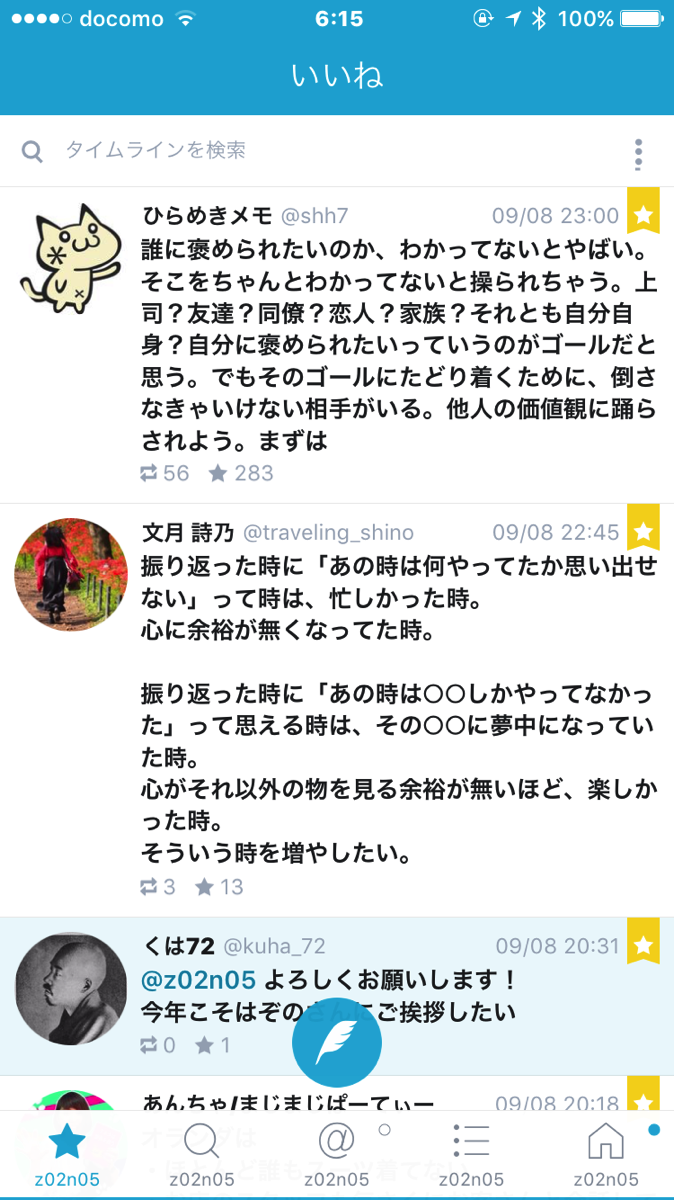
また、ホームボタンを右下に設置しているのも、ポイントです。
スマホのホーム画面も、右下にはよく使うアプリを配置しますもんね。
タイムラインを最新にするために、最もよく触るボタンなので、ここに配置できるのは嬉しいです。
他のTwitterアプリだったら、左下に設置されていて、動かせないことが多いですもんね。
このように、画面下のタブを自由に設定できるのが「feather」を気に入っている最大の理由です。
▼ちなみに、設定方法は、次の通りです。
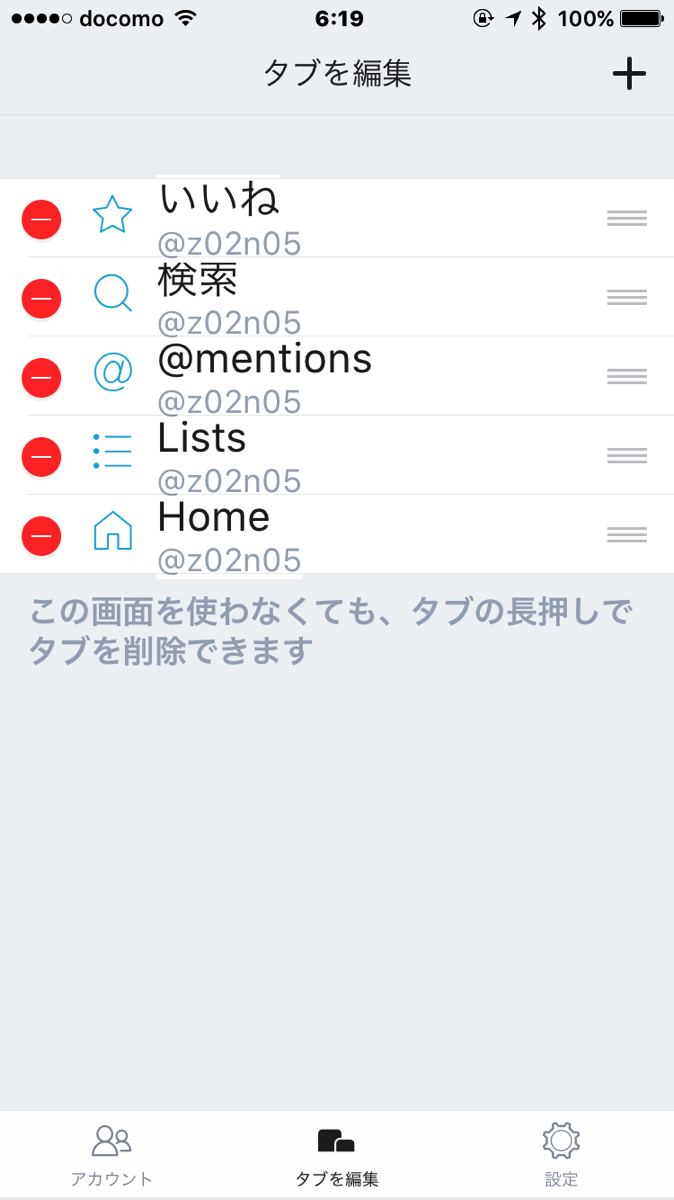
上の4つ以外にも、DMとトレンドが追加できますが、僕は使わないので表示させていません。
▼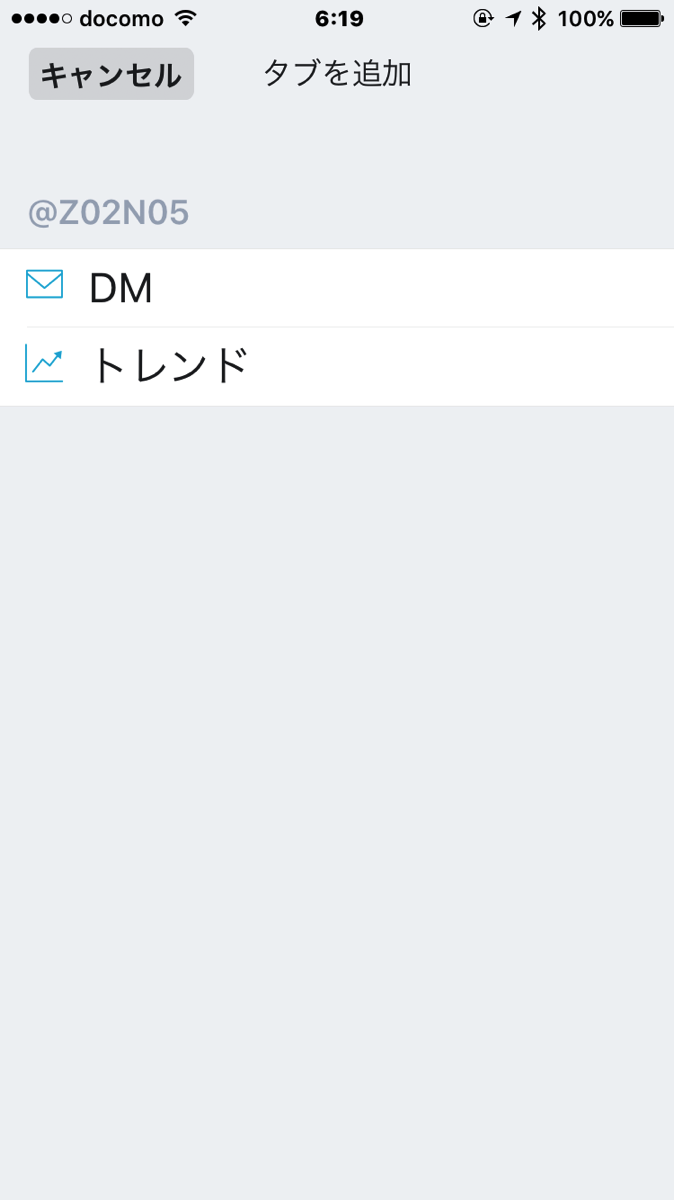
「feather」は、外部ブラウザが使える
地味に嬉しいのは、外部ブラウザでSafariが使えること。
ツイートに埋め込まれたリンクをクリックしたときに、内部ブラウザが起動するアプリが多いですよね。
見にくいので、いつも外部ブラウザで開き直しているんです。
「feather」では、直接、外部ブラウザでリンクが開くので、一手間がなくなるんです。
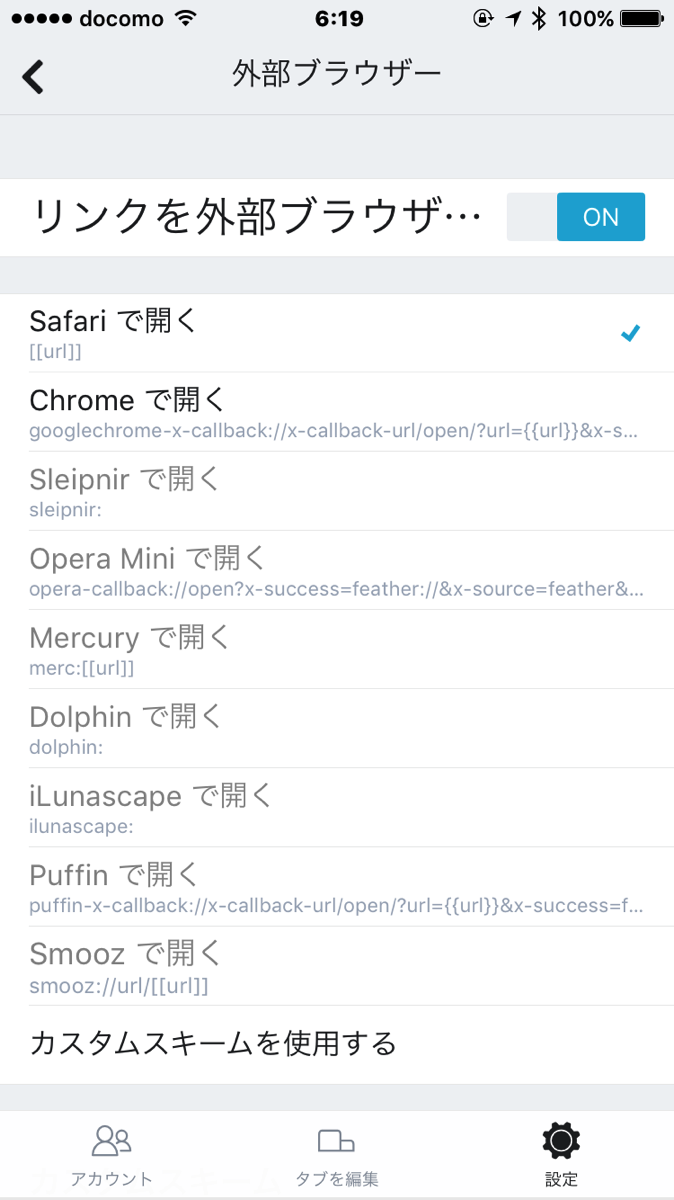
「feather」は、テーマがおしゃれ!個人的には、標準が一番好き
「feather」は、とにかくシンプルです。
そんなシンプルなアプリですが、いくつかテーマを変更することができます。
当然、どれもシンプル。
僕は、標準が一番お気に入りですが、気分によって変更したいとも思っているので嬉しい機能です。
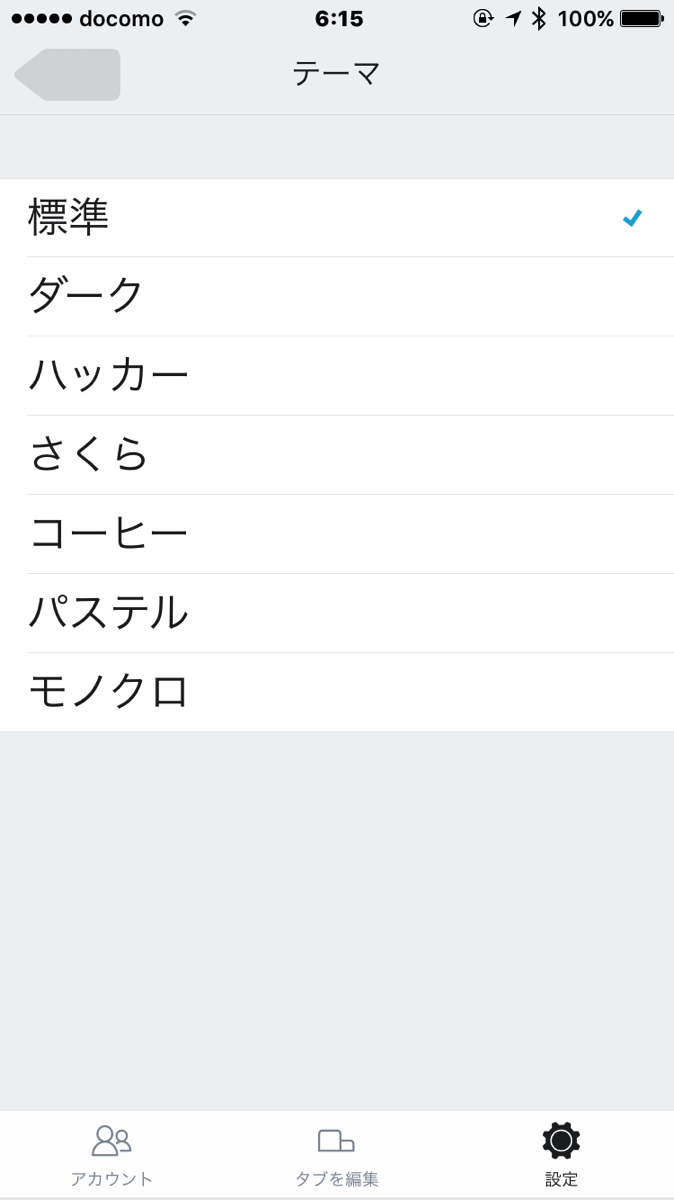
「feather」は、常に最新ツイートへ移動してくれる
「feather」は、最新のツイートへ移動するのに、スワイプする必要がありません。
最新のツイートを見ていたら、自動で上へ上へと流れていってくれます。
ぼーっとTwitterを眺めいていたいときに便利な機能です。
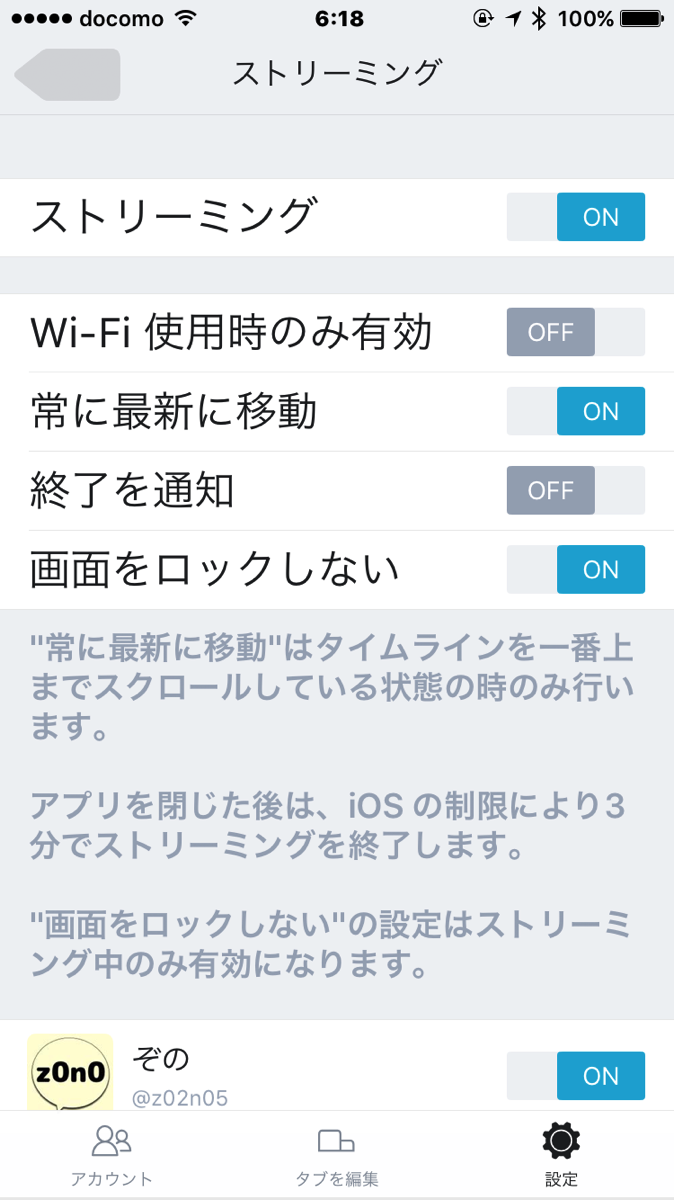
「feather」は、ツイートをスワイプした時の機能が左右同じにできる
ツイートをスワイプすると〜ができるって機能はよくありますが、僕はそんなたくさんの機能を使いません。
さらに、右スワイプは〜で、左スワイプは〜。と、覚えておくのも面倒に感じます。
しかし、「feather」は、左右で同じ設定にできるのです。
これがあれば、どちらにスワイプしても、同じ結果になるので、考える必要がありません。
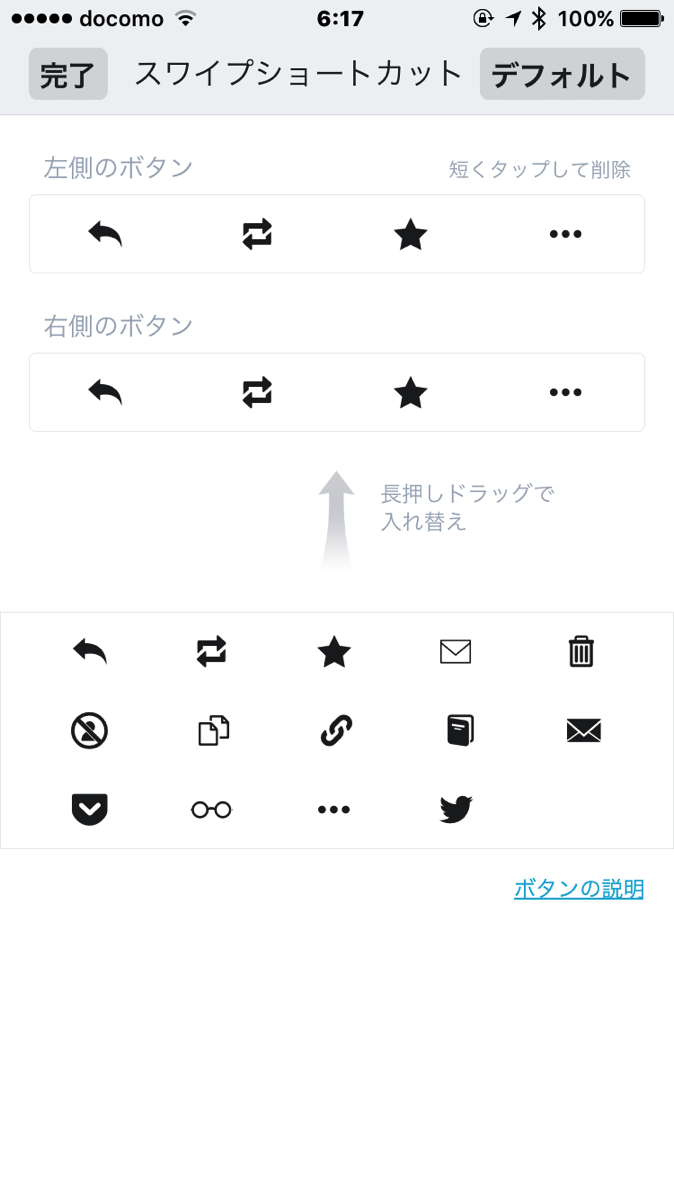
「feather」は、タイムラインの設定が細かい
Twitterを触っていて最も長い時間見ているのは、タイムラインです。
そのタイムラインの設定を細かく変えられるのが、お気に入りです。
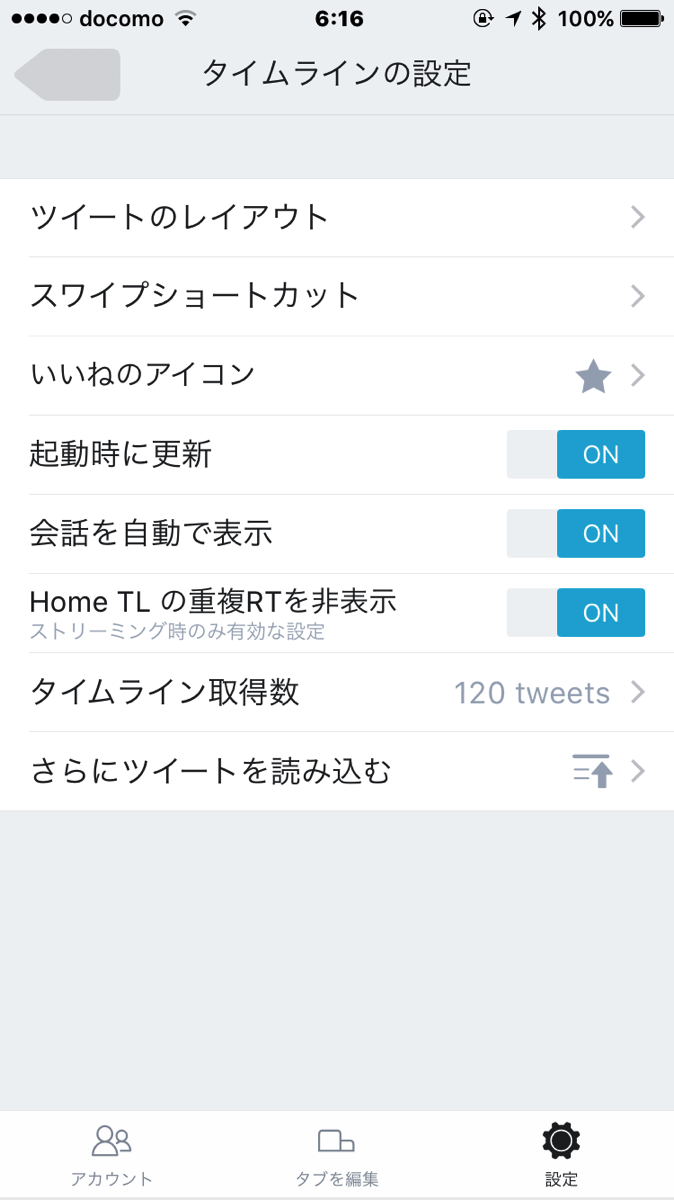
例えば、文字の大きさや、アイコンの形など。
見やすく自分好みに変更できるので、目に負担が少なく、快適です。
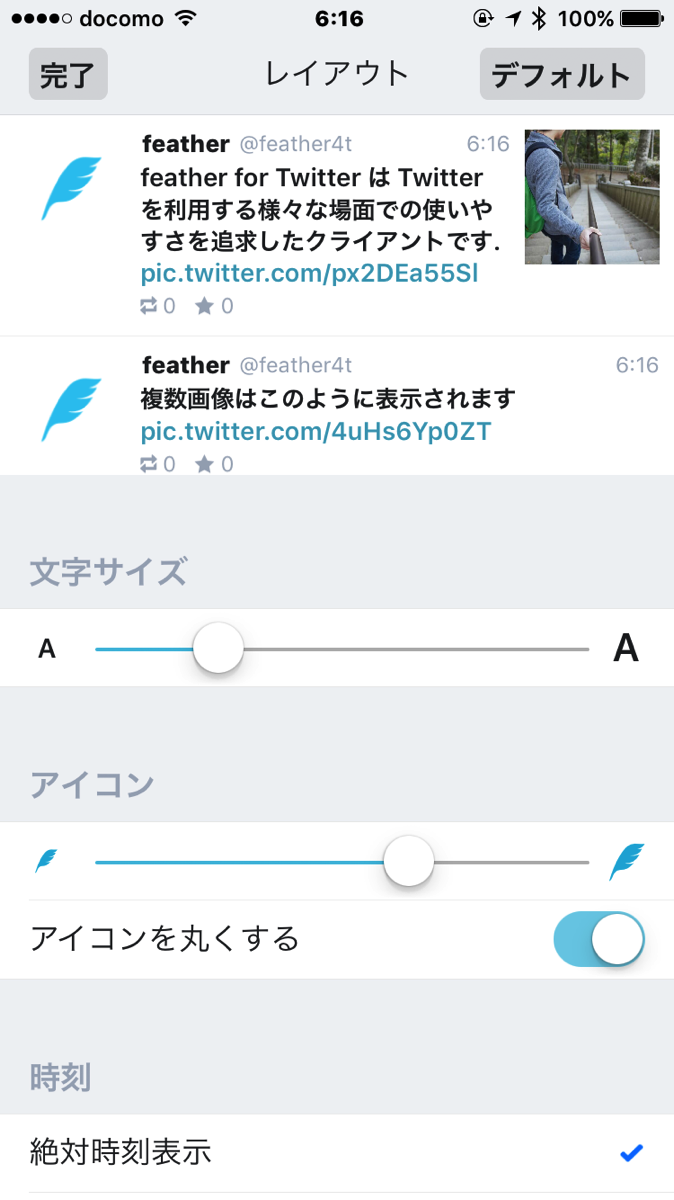
「feather」は、ツイート画面がシンプル
最後に、ある意味では最も重要ですが、ツイートが画面がシンプルなのもお気に入りポイント。
使うことがないボタンを非表示にできるので、ツイート時の誤クリックを防ぐことができます。
ツイートするときに、要らない気を使うストレスを感じません。
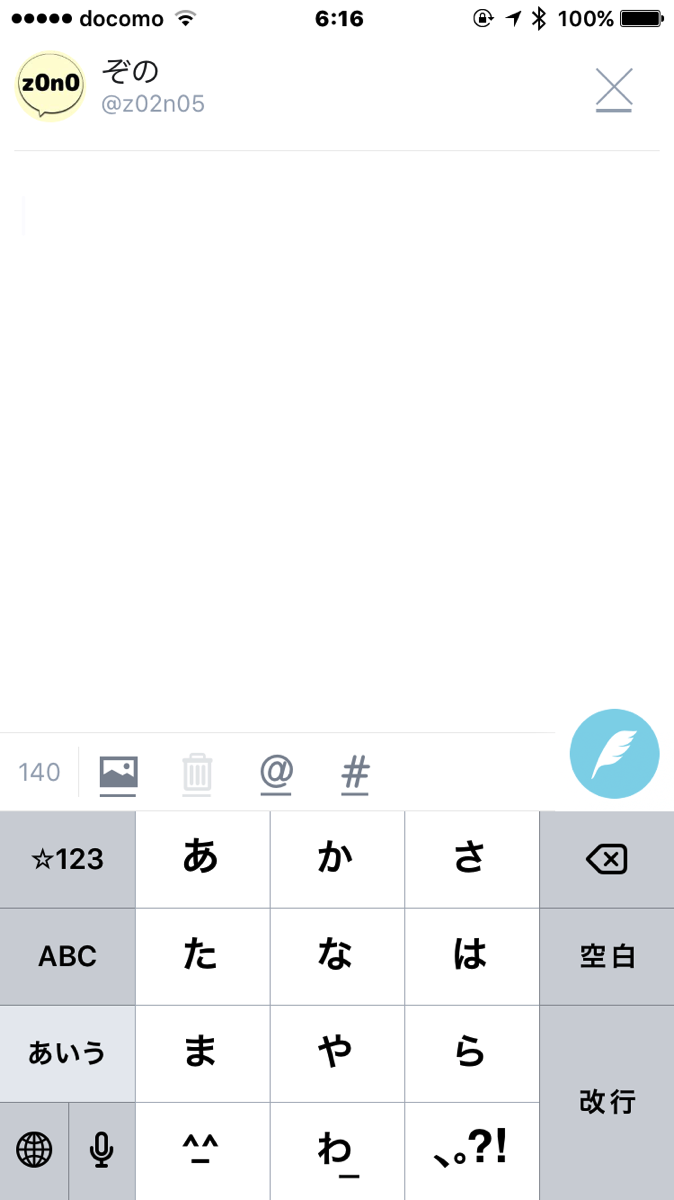
今のところは、次のように設定していますが、試行錯誤中です。
そのうち、全部消してしまうかもしれません。
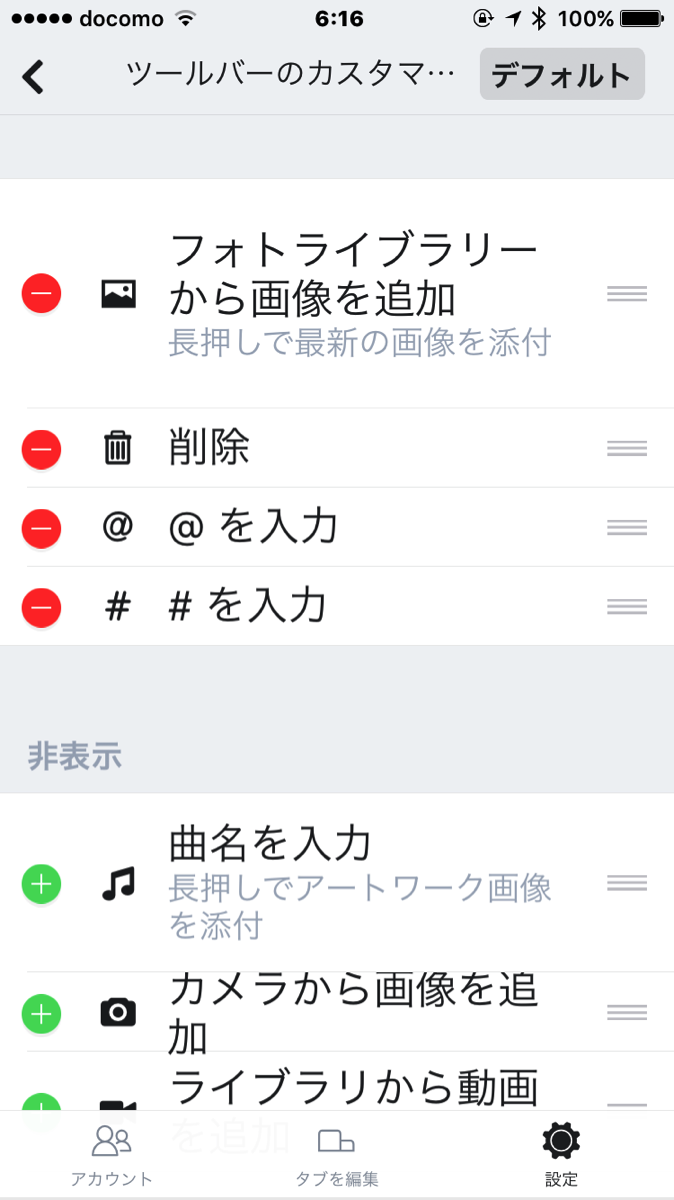
以上が、Twitterアプリ「feather」のお気に入りの設定の全てです。
自由度が高くて、シンプルなことが何よりも気に入っています。これでいて、動作もサクサクなんですよ。
なので、気に入って使っています。
▶︎「feather」のチェックは、こちらから
▼いいアプリだからといって、たくさん触ってデータ通信量がなくならないように気をつけましょう。
▼Twitterを頑張りたいなら、とにかくスマホを触るのがおすすめ





